Der erste Eindruck beim Arbeiten mir der neuen Software: alles ist anders.
Werfen Sie einen Blick auf den Screenshot von Word, und Sie sehen eine ganz andere Oberfläche als bei den bisherigen Word-Versionen.
Es gibt zwar anscheinend noch eine "Menüleiste", aber wenn man sie benutzen will, klappen keine Menüs mehr auf! Stattdessen ändert sich das Aussehen der darunter befindlichen Leiste, der "Multifunktionsleiste" oder des "Ribbons". Oft benötigte Funktionen sollen so schneller erreichbar sein. Das zweite neue zentrale Bedienelement ist das runde "Office"-Symbol links oben. Wenn wir diese Schaltfläche betätigen, haben wir endlich ein "Menü", wie der Screenshot zeigt.
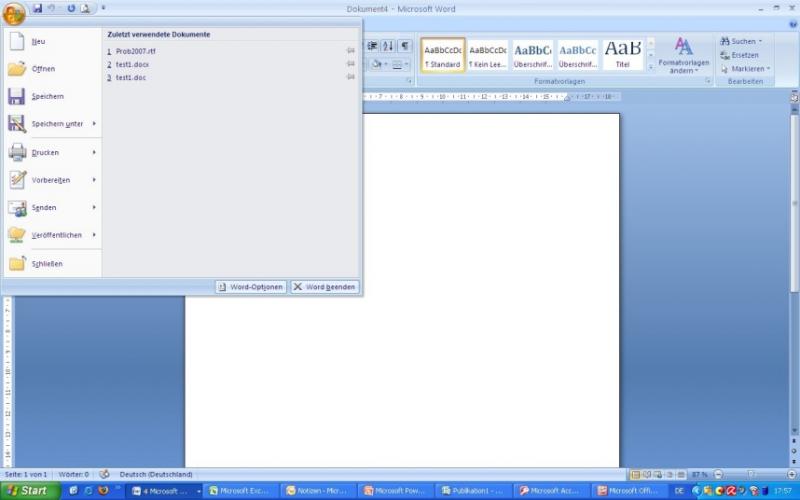 Word 2007 mit Menüleiste Es enthält die Standardbefehle zum Öffnen und Speichern – aber nicht viel mehr.Nach kurzer Zeit stellt man fest, dass dies das Arbeiten mit Word zwar schon grundsätzlich verändert, aber Durchaus nicht zum Negativen. Die Elemente des Ribbons (das übrigens komplett in XML programmiert und damit auch erweiterbar sein soll), haben nämlich die angenehme Eigenschaft, ihre Auswirkung im markierten Textbereich beim Überfahren mit der Maus als Vorschau darzustellen. Fährt man mit der Maus weiter, ändert sich im Text nichts, drückt man die Maustaste, wird die Änderung permanent. Das ist gerade bei Formatierungen eine sehr angenehme Arbeitsweise.Grundsätzlich enthält die Multifunktionsleiste außer solchen "Live-Preview"-Elementen Programmregisterkarten, die in bestimmten Ansichten zur Verfügung stehen, sowie Kontextregisterkarten, die nur in bestimmten Situationen zur sehen sind – z.B. bei der Arbeit mit Grafiken, Tabelle oder Ähnlichem .Alle Felder der Registerkarten können bei Benutzung durch Listen- oder Dialogfelder ergänzt werden.
Word 2007 mit Menüleiste Es enthält die Standardbefehle zum Öffnen und Speichern – aber nicht viel mehr.Nach kurzer Zeit stellt man fest, dass dies das Arbeiten mit Word zwar schon grundsätzlich verändert, aber Durchaus nicht zum Negativen. Die Elemente des Ribbons (das übrigens komplett in XML programmiert und damit auch erweiterbar sein soll), haben nämlich die angenehme Eigenschaft, ihre Auswirkung im markierten Textbereich beim Überfahren mit der Maus als Vorschau darzustellen. Fährt man mit der Maus weiter, ändert sich im Text nichts, drückt man die Maustaste, wird die Änderung permanent. Das ist gerade bei Formatierungen eine sehr angenehme Arbeitsweise.Grundsätzlich enthält die Multifunktionsleiste außer solchen "Live-Preview"-Elementen Programmregisterkarten, die in bestimmten Ansichten zur Verfügung stehen, sowie Kontextregisterkarten, die nur in bestimmten Situationen zur sehen sind – z.B. bei der Arbeit mit Grafiken, Tabelle oder Ähnlichem .Alle Felder der Registerkarten können bei Benutzung durch Listen- oder Dialogfelder ergänzt werden.
Überblick Anhand von Powerpoint habe ich einmal (fast) alle verfügbaren Standard-Ribbons in einem Bild zusammen montiert.
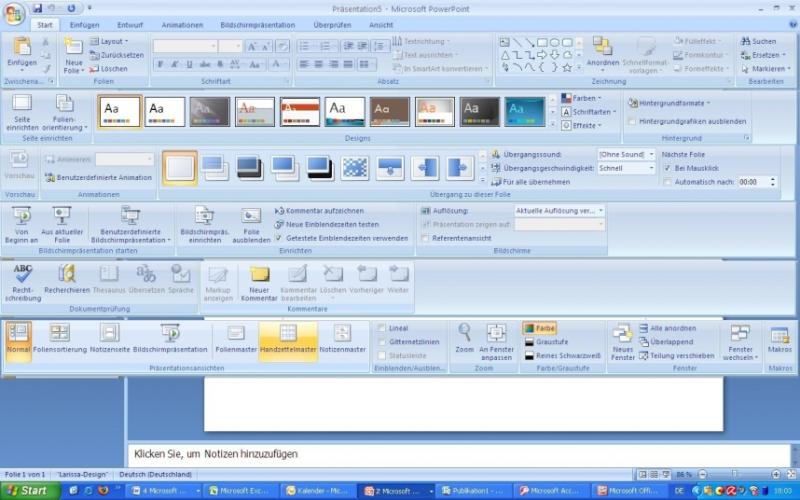
Viele finden die "großen" Knöpfe, die ja eigentlich oft Bilder sind, hilfreicher als die bisherigen Menübezeichnungen, die man schon kennen musste, um sie zu benutzen. Hier hilft häufiger der optische Eindruck, die Funktion des Feldes zu verstehen. Das ist durchaus eine sinnvolle Umstellung des Bedienerkonzepts – denn in vielen Schulungen habe ich erlebt, dass Bücher und "Hilfen" für Benutzer eben oft nicht hilfreich sind, da sie ja eigentlich den Begriff kennen müssen, den sie suchen! Das wiederum setzt schon ein gewisses Expertenwissen voraus. Hier ist Microsoft nun andere Wege gegangen – die Akzeptanz in der Praxis wird zeigen, wie hilfreich dies wirklich ist. Natürlich haben wir auch wieder Excel dabei, das von den "Live-Preview"-Fähigkeiten bei der Formatierung meines Erachtens am meisten profitiert. Auch im Bereich "bedingte Formatierung" hat sich hier einiges getan. Auch diesem Programm tut das neue Bedienerkonzept gut – ob wirklich viele Leute die zahlreichen Excel-Spezialitäten benötigen, ist umstritten, aber das neue Konzept führt sicher dazu, dass viele Anwender mehr dieser Optionen nutzen als vorher – sie sind einfach präsent und "bildlich" dokumentiert. Powerpoint habe ich schon erwähnt, auch dieses Programm folgt dem neuen Bedienerkonzept, hat sich aber in seiner Leistung nicht wesentlich verändert. Ein paar neue Effekte gibt es wieder, klar, aber bisher ist mir nichts sensationell Unterschiedliches zu den Vorversionen aufgefallen. Auch Access 2007 profitiert vom neuen Look, beim Publisher hat man diesen dagegen noch nicht umgesetzt – der Screenshot zeigt ein fast unverändertes Layout der Bedieneroberfläche.
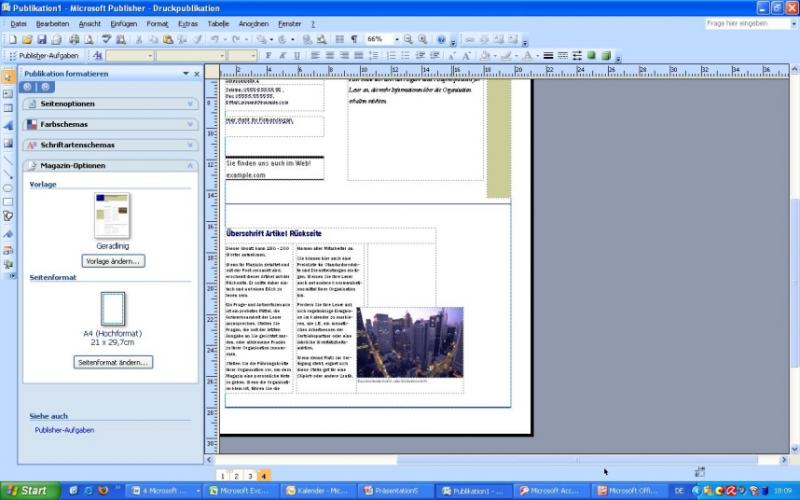
Fehlt noch Outlook: auch hier kein grundsätzlich neues Design, sondern nur ein leicht optisch neu angepasstes Aussehen.
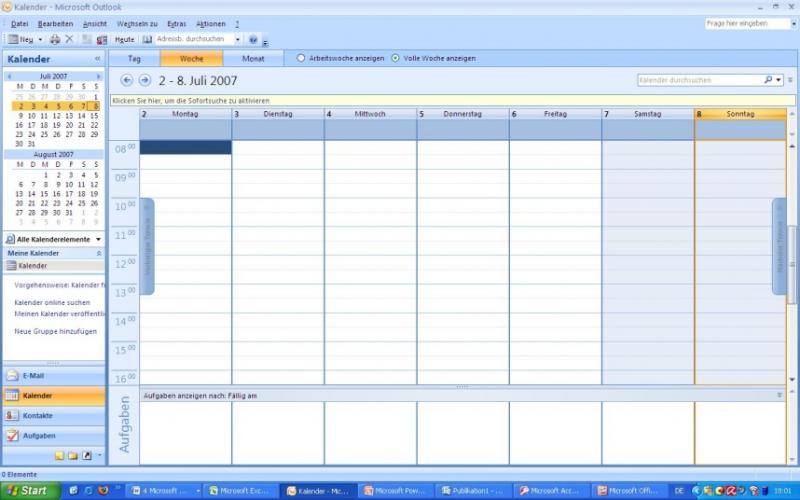
Wie viele andere Programme enthält auch Outlook auf Anhieb nicht viele sichtbare Neuigkeiten, aber die gesamte Office-Suite ist noch stärker in potentielle Serverumgebungen einbindbar und entwickelt in diesen immer neue Fähigkeiten. Folgendes Bild aus einer Microsoft-Webseite zeigt den "Kontext" von Office 2007.
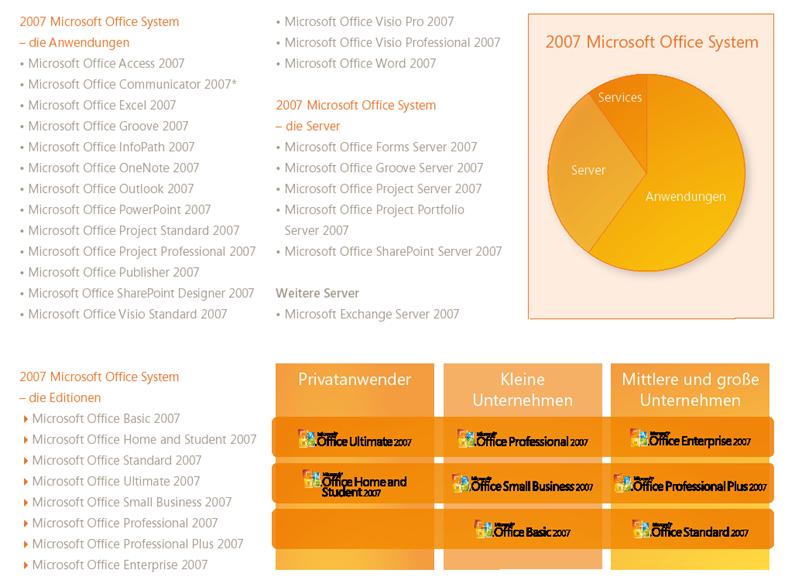
Vier bis fünf Server können mit der Suite eingesetzt werden und erweitern sie hauptsächlich um Groupware-Fähigkeiten – die Anwendungen machen in einem "Office-System" nach der Vorstellung der Gates-Firma nur noch ca. 60% aus. Das vernetzte Arbeiten spielt eine immer größere Rolle und wird um immer mehr Fähigkeiten (online/offline, lokal/entfernt, PC/Pocket-PC) erweitert.
Was gibt's noch? Wie immer enthält ein Office-Paket noch einige Erweiterungen, und auf eine von diesen möchte ich noch explizit zu sprechen kommen: den Picture-Manager. Mit Bildern bzw. deren Bearbeitung hatte Microsoft bisher nicht viel Glück gehabt. Fast in jeder Office-Version gab es etwas anderes – von einfachen Betrachtern über die meiner Meinung nach bisher beste Variante eines Editors im Zusammenhang mit Office 2000. Wie der Screenshot zeigt
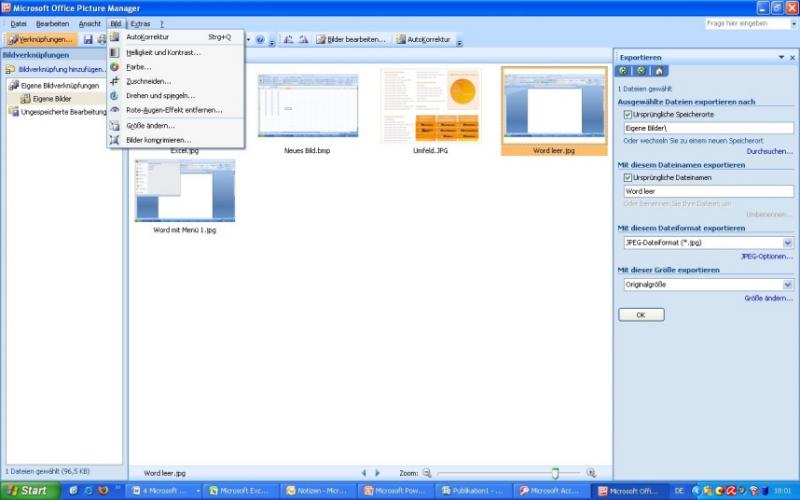
handelt es sich um eine Art Katalog- und Ansichtsprogramm, das um minimale Bearbeitungsfähigkeiten (Helligkeit, Kontrast, zuschneiden) erweitert wurde – also etwa dem Funktionsumfang der Bildbearbeitungsleiste in den Office-Programmen. Immerhin gibt es noch Drehen und Spiegeln dazu sowie das "Rote-Augen entfernen".
Dateiformate Hier hat sich am meisten getan – und es tut sich immer noch etwas. Mit seinen proprietären Formaten hat es Microsoft in einigen Staaten dieser Welt tatsächlich schwer. Viele Behörden verlangen offengelegte Formate als Voraussetzung für Software, die sie anschaffen wollen. Das "Open Document Format" hat zum Beispiel seine Basis in einer solchen Anforderung. Es hat sich – auch aus anderen Gründen – XML als Grundlage für neue Dateiformate herausgearbeitet. In XML ist es möglich, die Daten sehr gut von ihrer Repräsentanz zu trennen – was auch ein Vorteil für weitere maschinelle Bearbeitung ist (Algorithmen könne Inhalte unabhängig von der Darstellung aus solchen Dateien extrahieren und zum Beispiel für eine Darstellung im Internet oder in einer Datenbank anpassen). Mit OpenXML führt Microsoft in Office 2007 ein neues auf XML basierendes Standard-Dateiformat ein. Ältere Versionen von Microsoft Office verstehen jedoch dieses neue Format nicht. Die Microsoft Office-Versionen 2000, XP und 2003 für Windows müsen mit einem kostenlosen Konverter ("Compatibility Pack") nachgerüstet werden (im Download-Bereich bei Microsoft leicht zu finden), um dann diese Dateien doch öffnen zu können. Unter Mac OS X sind derzeit meines Wisens nur die freien Office-Pakete NeoOffice und OpenOffice.org in der Lage, solche Office-2007-Dateien zu öffnen. Microsoft Office 2007 kann aber Dokumente auch im sogenannten "Kompatibilitätsmodus" (also im Office-2003-Dateiformat) speichern, wodurch sie in MS Office 2003 und Office 2004(MAC-Version) ohne weitere Hilfsmittel lesbar sind. In diesem Modus stehen neue Funktionen dann nicht zur Verfügung. Microsoft führt mit Office 2007 ein neues Exportformat namens XPS (XML Paper Specification) ein, das Ähnlichkeiten zu PDF aufweist. Es gab aber wohl Steritigkeiten mit Adobe, so dass diese Funktionalität sich nicht im Standardumfang befindet – sie kann als "Add-In" für die Office-Produkte von Microsoft heruntergeladen werden. Die Programme können dann auch im PDF- sowie im XPS-Format abspeichern.
Ausflug Zum XPS-Format schreibt Microsft: "XPS ist ein XML-basiertes Dokumenten-Format, das durch die Verwendung von Klassen aus dem .NET Framework 3.0 leicht erzeugt, verändert und zur Anzeige gebracht werden kann. Es ist ein offenes, plattformunabhängiges Format, und neues natives Print Spool Format für Windows Vista." OK, also habe ich mir mal eine XPS-Datei mit dem "Notepad" angeschaut:
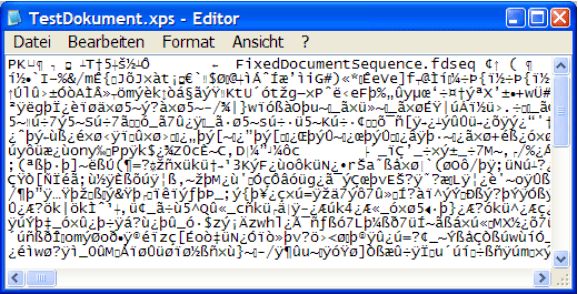
Sieht ja nicht so direkt nach "offenem Format" aus! Ein Nachschlagen in der "Bibel" (Windows DK) gibt Aufschluss: "An XpsDocument is stored in standard ZIP dataset, and can include a combination of XML and binary components, such as image and font files..". OK, also das Ganze mit einem Packer angeschaut:
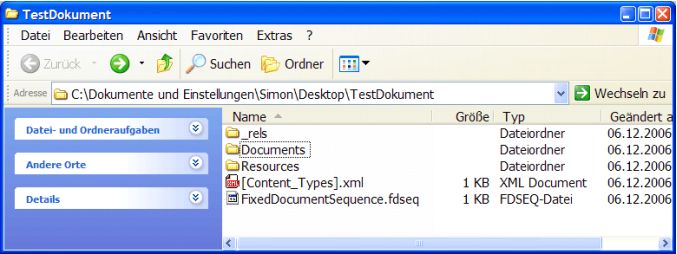
... und die Struktur wird deutlich.
Und was ist mit dem open-Document-Format? Nun, Microsoft Word XP, 2003 und das neue 2007 können nun auch das ODF-Format (OpenDocument-Fomat) öffnen sowie schreiben. Der "OpenXML Translator", ein Add-In für Word XP, 2003 oder 2007, wurde von Clever Age, DlaLOGIKa, Aztecsoft und Novell mit Unterstützung von Microsoft entwickelt. Googlet man nach ihm, sind die Ergebnisse unterschiedlich – in den letzten drei bis vier Monaten war er mal da und dann wieder weg! Die Dinge sind anscheinend hier immer noch im Fluss. Bis November 2007 ist jedenfalls auch die Veröffentlichung von Add-Ins für PowerPoint und Excel geplant.
Braucht man das neue Office-Paket von Microsoft? Der Wechsel lohnt sich vor allem für Office-Neulinge, da die grafisch ausgerichtete Bedienerführung das Arbeiten mit der Büro-Suite erheblich erleichtert. Auch Schüler profitieren von Office 2007, denn Microsoft bietet eine wesentlich kostengünstigere "Home&Student-Edition" für Schüler und Studenten. Profis können getrost bei den Vorgänger-Versionen bleiben, da sich in erster Linie die Office-Hülle, nicht aber der Funktionsumfang geändert hat – und die neuen Dateiformate gibt's auch für die älteren Versionen. Ob nun die Entwicklergemeinde die Ribbons für sich entdeckt und tolle Erweiterungen schreibt, ist durchaus von Interesse und kann diese Bewertung auch wieder ändern.
